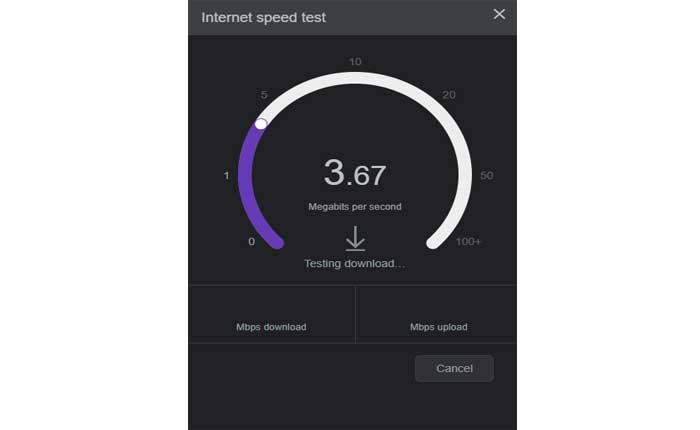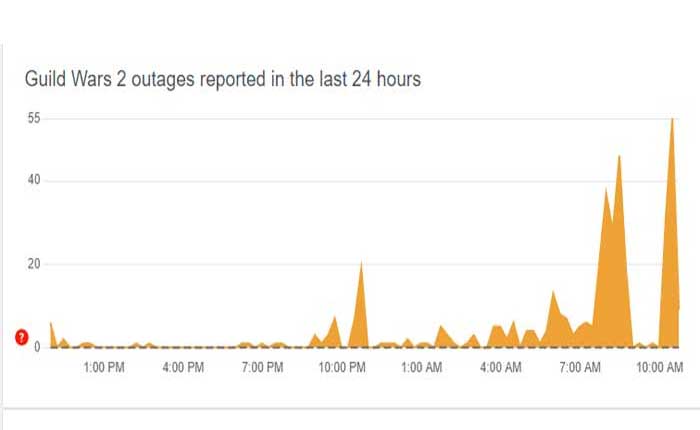Stai riscontrando l’errore di connessione in Guild Wars 2? Se sì, non preoccuparti, sei nel posto giusto.
Guild Wars 2 è un gioco di ruolo online free-to-play sviluppato da ArenaNet e pubblicato da NCSOFT.
È ambientato nel mondo fantastico di Tyria, dove puoi creare il tuo personaggio scegliendo tra cinque razze e nove professioni ed esplorare un mondo vasto e dinamico pieno di storie, eventi e sfide.
Puoi anche impegnarti in combattimenti frenetici e orientati all’azione, sia in modalità cooperativa con altri giocatori, sia in modalità competitiva contro altri giocatori o squadre.
Tuttavia, molti utenti si trovano ad affrontare l’errore di connessione in Guild Wars 2.
Sei qui per lo stesso motivo? Se sì, non preoccuparti, sei nel posto giusto.
Come correggere l’errore di connessione di Guild Wars 2
Ecco alcuni passaggi che puoi provare a risolvere l’errore:
Controlla la tua connessione di rete:
Assicurati che la tua connessione Internet sia stabile.
Se utilizzi una connessione wireless, prova a passare a una connessione cablata per vedere se fa la differenza.
Le connessioni cablate generalmente offrono maggiore stabilità e minore latenza.
Puoi anche provare a riavviare il router WiFi o passare a una rete diversa, se disponibile.
Controlla lo stato del server:
Assicurati che i server di Guild Wars 2 siano operativi.
Potrebbe verificarsi un errore di connessione quando il server di gioco deve affrontare problemi tecnici in corso e talvolta a causa di un’interruzione della manutenzione.
Puoi controllare lo stato del server ufficiale di Guild Wars 2 sui canali social media ufficiali del gioco per eventuali annunci riguardanti problemi del server.
Puoi anche utilizzare un sito Web di terze parti per verificare eventuali problemi del server con Guild Wars 2.
Se trovi informazioni su eventuali problemi del server in corso, devi attendere fino alla risoluzione del problema.
Sblocco del programma di installazione di Guild Wars 2:
Se hai scaricato il gioco da una fonte di terze parti, potrebbe essere necessario sbloccare il file eseguibile rinominandolo e modificandone le proprietà.
Ecco come farlo:
- Innanzitutto, apri Esplora file e vai alla posizione in cui si trova il file Gw2setup.exe si trova il file.
- Una volta arrivato lì, trova il file exe e fare clic con il tasto destro su di esso.
- Dopo di che, scegli la ridenominazione opzione e poi inserisci GW2.exe.
- Una volta rinominato, fare nuovamente clic con il pulsante destro del mouse sul file e quindi selezionare Proprietà.
- Quando lo fai, sullo schermo apparirà una nuova finestra. Lì, fai clic su Generale scheda dal menu orizzontale.
- Ora vai a Sicurezza e quindi fare clic su “Sbloccare” pulsante per sbloccare il file eseguibile.
- Una volta sbloccato, fare clic su Fare domanda a pulsante per apportare le modifiche salvate.
Una volta terminato, avvia nuovamente il programma di installazione e controlla se l’errore persiste.
Cancella cache del gioco:
Il gioco potrebbe contenere alcuni dati danneggiati nella cartella della cache che interferiscono con la connessione.
L’eliminazione della cartella cache del gioco può aiutare a risolvere questi problemi costringendo il gioco a scaricare dati nuovi e aggiornati dal server.
Ecco come eliminare la cartella Cache:
- Chiudi completamente il gioco e assicurati che non sia in esecuzione in background.
- Apri Esplora file e vai sulla barra degli indirizzi in alto e digita “%temp%”e premere Invio.
- Questo ti porterà alla cartella Temp, dove molte applicazioni memorizzano il loro file temporaneo.
- Cerca le cartelle che iniziano con “gw2cache-“ seguito da alcune lettere e numeri.
- Queste sono le cartelle della cache del gioco.
- Puoi eliminarli selezionandoli e premendo Elimina sulla tastiera oppure facendo clic con il pulsante destro del mouse e scegliendo Elimina dal menu.
- Confermare l’eliminazione cliccando “SÌ”.
- Svuota il Cestino per rimuovere permanentemente le cartelle dal tuo sistema
Ora puoi avviare nuovamente il gioco e vedere se l’errore di connessione è stato risolto.
Disabilitare firewall e antivirus:
Firewall e programmi antivirus potrebbero impedire a Guild Wars 2 di connettersi ai server.
Disattiva temporaneamente il firewall o il software antivirus e verifica se il problema persiste.
Ecco come farlo:
Windows Defender Firewall:
- Apri il menu Start e digita “Sicurezza di Windows” O “Centro sicurezza Windows Defender.”
- Apri l’app e fai clic su “Firewall e protezione della rete.”
- Fare clic sulla rete attiva (Privata o Pubblica).
- Attiva l’interruttore per disattivare il firewall.
Per disattivare l’antivirus:
- Apri il tuo software antivirus
- Cerca un’opzione per disabilitare o disattivare temporaneamente la protezione in tempo reale.
Dopo aver apportato queste modifiche, avvia Guild Wars 2 e verifica se l’errore di connessione persiste.
Se il problema viene risolto, puoi configurare le impostazioni del firewall o dell’antivirus per consentire Guild Wars 2 senza disattivare l’intera protezione.